Brackets是一款由Adobe推出的免费开源程序代码编辑器,通过该软件,用户可以编辑各种程序代码,相当于一个网页开发编码的工具,利用该软件进行编程可以有效的提高自己的编写速度,该产品目标用户为网页设计师和开发人员,其中的Live Preview功能可以在浏览器预览和源代码之间轻松切换,可有效提高网页编辑速度。同时Brackets提供网页即时预览功能,用户可以通过浏览器查看自己的编程效果,非常方便快捷。
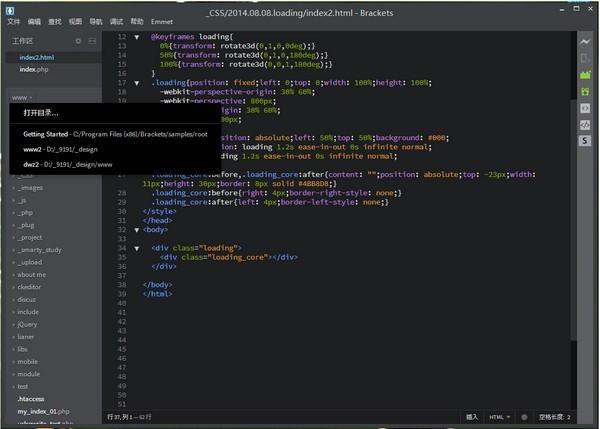
功能介绍
为Web设计人员和开发人员提供针对性的功能,如实时预览,在浏览器视图和源代码之间轻松切换,在特定的代码位进行内联编辑工作,而无需弹出式窗口或其他选项卡。用户还可以下载和使用扩展,添加功能以帮助他们的工作流程,如Git整合和JSHint支持。
此版本还包括摘要预览,自动从PSD获取设计信息,比如颜色,字体,渐变,图片等等,并生成干净的CSS。Brackets作为一个开源项目,在三年前开始研发。那些想要自定义文本编辑器的用户,可以从Github上Brackets项目页面下载源代码并修改代码进行编译,来适合自己的需求。
软件特色
Brackets 是Adobe 的开源HTML/CSS/JavaScript 集成开发环境。Brackets 当前为Mac, Windows以及Linux (Debian/Ubuntu)提供最新稳定版的二进制发布, 源代码托管在GitHub上,Adobe Brackets的联机编辑器无需弹出窗口或辅助标签就可以在一些特定的代码上运行。用户还可以下载、并使用扩展插件(比如Git整合,JSHint支持,等)添加功能,以支持自己的工作流程。
软件优势
Adobe推出的免费开源文本编辑器Brackets。该编辑器支持Windows,Mac以及Linux操作系统,内置HTML、CSS、以及JavaScript编码,可以用于编写HTML,CSS以及JavaScript。该产品目标用户为网页设计师和开发人员,其中的Live Preview功能可以在浏览器预览和源代码之间轻松切换,可有效提高网页编辑速度。
软件特性
Brackets提供网页即时预览功能。使用该功能时,Brackets调用chrome浏览器打开当前页面,此后修改html、css、javascript并保存后,所修改的内容会即时响应到浏览器中的页面,无须手动刷新页面。这是Brackets最大的一个亮点,有两个显示器的coder有福了,可以分屏显示Brackets和chrome,即时修改即时预览,无需切换编辑器/浏览器和刷新页面。
目前即时预览功能的一些限制:
它仅适用于Chrome浏览器为目标浏览器,你必须安装Chrome。
它依赖于在Chrome浏览器中的远程调试功能,这是一个命令行标志启用。在Mac上,如果你已经在使用Chrome浏览器,这时启动"即时预览",Brackets将询问你是否要重新启动Chrome浏览器启用远程调试功能。
只能同时对一个HTML文件进行预览- 如果切换另一个HTML文件,Brackets将关闭原来的预览。
快捷键介绍
Ctrl/Cmd + Shift + H 可以呼出与关闭文件树
Ctrl/Cmd + Shift + O 快速打开文件
Ctrl/Cmd + E 快速预览/编辑css样式/javascript函数
Ctrl/Cmd + +/– 放大缩小编辑区字体大小
Ctrl/Cmd + 0 重置编辑区字体大小
Ctrl/Cmd + Alt + P 打开即时预览功能
Ctrl/Cmd + / 注释
Ctrl/Cmd + Alt + / 块注释
安装方法
1、下载解压文件,找到Brackets.1.6.Extract.msi双击安装
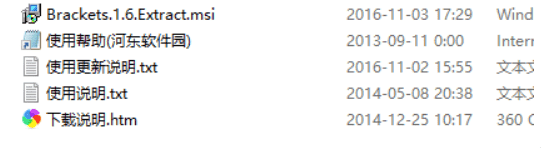
2、选择安装位置C:Program Files (x86)Brackets
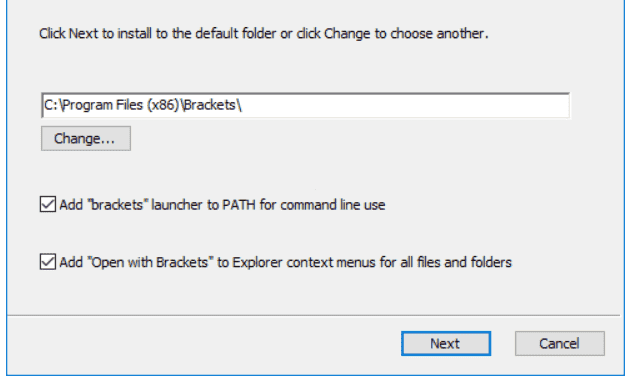
3、准备安装,点击install安装
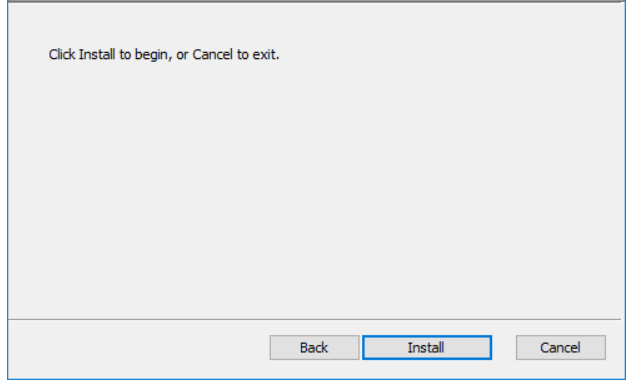
4、正在安装,请稍后
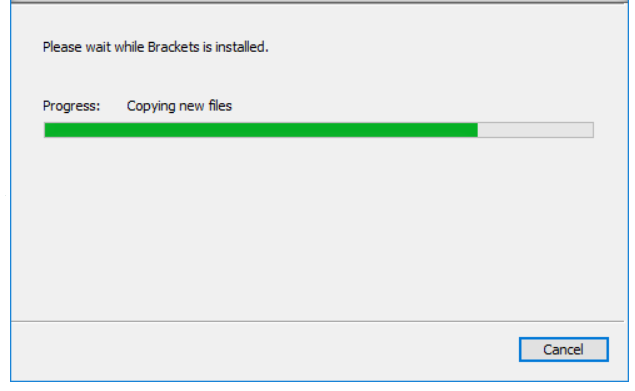
5、安装完成
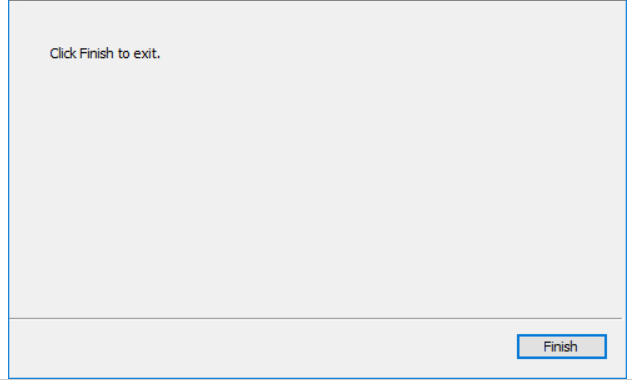
使用方法
Ctrl/Cmd + Shift + H 可以呼出与关闭文件树
Ctrl/Cmd + Shift + O 快速打开文件
Ctrl/Cmd + E 快速预览/编辑 css样式/javascript函数
Ctrl/Cmd + +/– 放大缩小编辑区字体大小
Ctrl/Cmd + 0 重置编辑区字体大小
Ctrl/Cmd + Alt + P 打开即时预览功能
Ctrl/Cmd + / 注释
Ctrl/Cmd + Alt + / 块注释










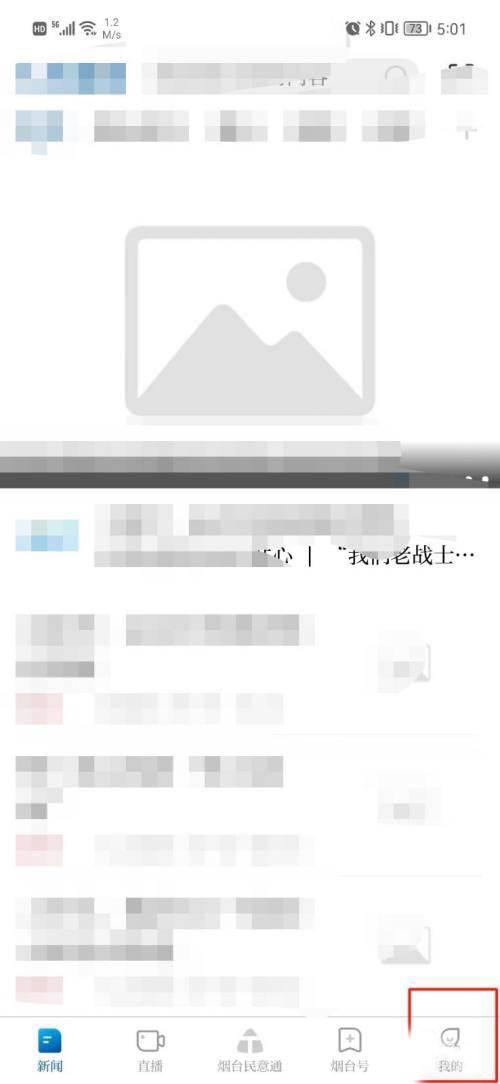










 西门子触摸屏编程软件
西门子触摸屏编程软件 Airtest1.2.6 官方版
Airtest1.2.6 官方版 Beautiful Soup下载
Beautiful Soup下载 understand 破解版下载
understand 破解版下载 gcc编译器windows安装
gcc编译器windows安装 JSON Viewer下载
JSON Viewer下载 Structured Storage Viewer下载
Structured Storage Viewer下载 markdownpad2破解版
markdownpad2破解版 Kate下载
Kate下载 IDEA中文版
IDEA中文版